Los Chromebooks se han convertido en una de las opciones favoritas para quienes buscan una experiencia de computación sencilla, rápida y asequible. A pesar de ser dispositivos diseñados para la nube, una de las características más atractivas de los Chromebooks más recientes es la capacidad de ejecutar aplicaciones de Android, ampliando enormemente sus posibilidades. Si tienes un Chromebook y quieres aprovechar al máximo esta función, aquí te mostramos cómo instalar apps para Android en él.
Compatibilidad del Chromebook
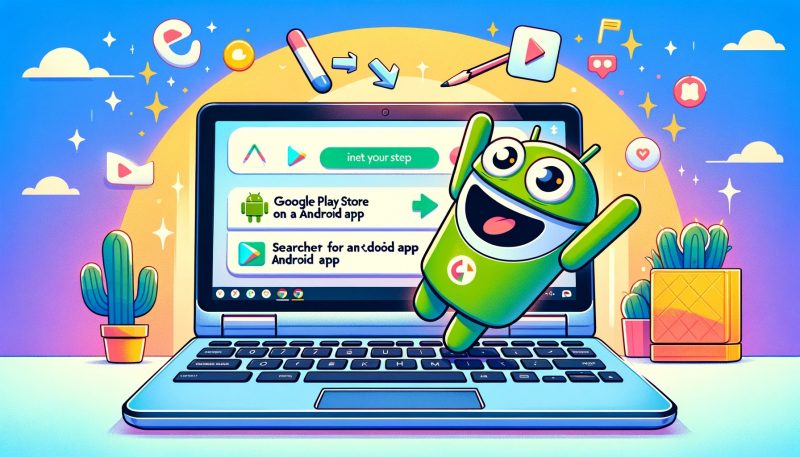
Verifica si tu Chromebook es compatible
Antes de intentar instalar cualquier aplicación de Android en tu Chromebook, es esencial verificar si tu dispositivo es compatible con las aplicaciones de la Play Store. Aunque la mayoría de los Chromebooks lanzados en los últimos años tienen esta capacidad, algunos modelos más antiguos pueden no ser compatibles.
Para verificar la compatibilidad, dirígete a «Configuración» en tu Chromebook, busca la sección de «Google Play Store» y si ves la opción «Activar Google Play Store en tu Chromebook», significa que tu dispositivo es compatible.
Actualiza tu sistema operativo
Si tu Chromebook es compatible, es vital que te asegures de tener la última versión del sistema operativo Chrome OS. Mantener tu dispositivo actualizado no solo garantiza la compatibilidad con las aplicaciones de Android, sino que también te brinda las últimas medidas de seguridad y características.
Para actualizar Chrome OS, ve a «Configuración», luego a «Acerca de Chrome OS» y selecciona «Buscar actualizaciones». Si hay una actualización disponible, sigue las instrucciones en pantalla para instalarla.
Instalación de apps de Android
Activación de la Play Store
Una vez que hayas verificado la compatibilidad y actualizado tu sistema, es momento de activar la Play Store en tu Chromebook.
- Ve a «Configuración» y busca la sección «Google Play Store».
- Haz clic en «Activar Google Play Store en tu Chromebook».
- Sigue las instrucciones en pantalla para aceptar los términos de servicio.
- Una vez activada, se abrirá la Google Play Store, y estarás listo para comenzar a instalar aplicaciones.
Buscar e instalar aplicaciones
La Play Store en tu Chromebook funciona de manera similar a como lo hace en cualquier dispositivo Android. Puedes buscar aplicaciones por nombre, categoría o incluso por recomendaciones personalizadas.
- Abre la Play Store en tu Chromebook.
- Usa la barra de búsqueda para encontrar la aplicación que deseas.
- Haz clic en la aplicación y luego en «Instalar».
- Una vez instalada, la app aparecerá en el menú de aplicaciones de tu Chromebook, y podrás abrirla como cualquier otra aplicación.
Consejos y consideraciones
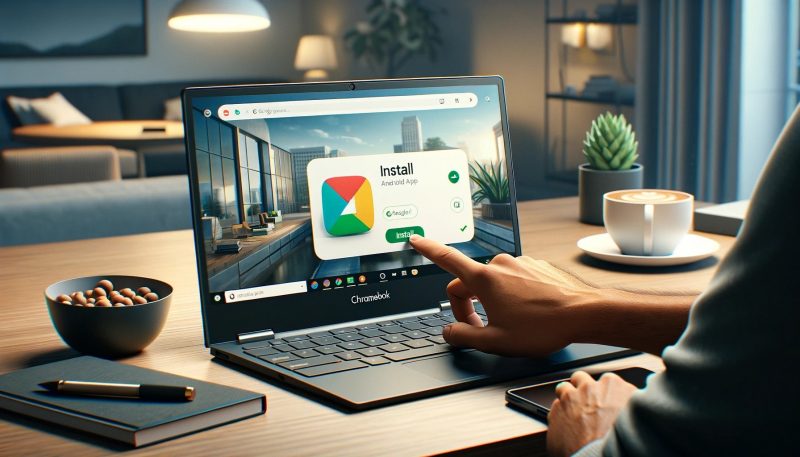
No todas las apps están optimizadas para Chromebook
Aunque la mayoría de las aplicaciones de Android funcionarán en tu Chromebook, no todas están optimizadas para pantallas más grandes o para el uso con teclado y mouse. Es posible que algunas apps no se vean o funcionen correctamente. Te recomendamos leer las reseñas en la Play Store antes de instalar una app para ver si otros usuarios con Chromebook han tenido problemas.
Gestiona tus aplicaciones
Con la capacidad de instalar apps de Android, es fácil llenar tu Chromebook con muchas aplicaciones. Asegúrate de administrar tu almacenamiento y desinstalar las apps que no utilices para mantener tu dispositivo funcionando de manera óptima.
Para desinstalar una aplicación, simplemente haz clic derecho sobre su ícono en el menú de apps y selecciona «Desinstalar» o «Eliminar».
Preguntas frecuentes (FAQs)
- ¿Puedo instalar apps fuera de la Play Store en mi Chromebook?
- Sí, aunque no es recomendable por razones de seguridad. Si decides hacerlo, asegúrate de obtener aplicaciones solo de fuentes confiables y de habilitar la instalación desde fuentes desconocidas en la configuración de seguridad de tu Chromebook.
- ¿Las aplicaciones de Android en mi Chromebook consumirán más batería?
- Depende de la aplicación. Si es una app que requiere muchos recursos, es posible que notes un consumo más rápido de la batería. Sin embargo, la mayoría de las apps no deberían afectar significativamente la duración de la batería.
- ¿Puedo ejecutar juegos de Android en mi Chromebook?
- Sí, puedes instalar y ejecutar juegos de Android en tu Chromebook de la misma manera que instalarías cualquier otra aplicación. Sin embargo, ten en cuenta que no todos los juegos están optimizados para Chromebook.
La capacidad de instalar aplicaciones de Android en tu Chromebook amplía enormemente las funcionalidades de estos dispositivos. Siguiendo los pasos y consideraciones anteriores, podrás disfrutar de tus apps favoritas y obtener una experiencia de computación más rica y versátil. Aprovecha al máximo tu Chromebook y explora el vasto universo de aplicaciones disponibles en la Play Store.